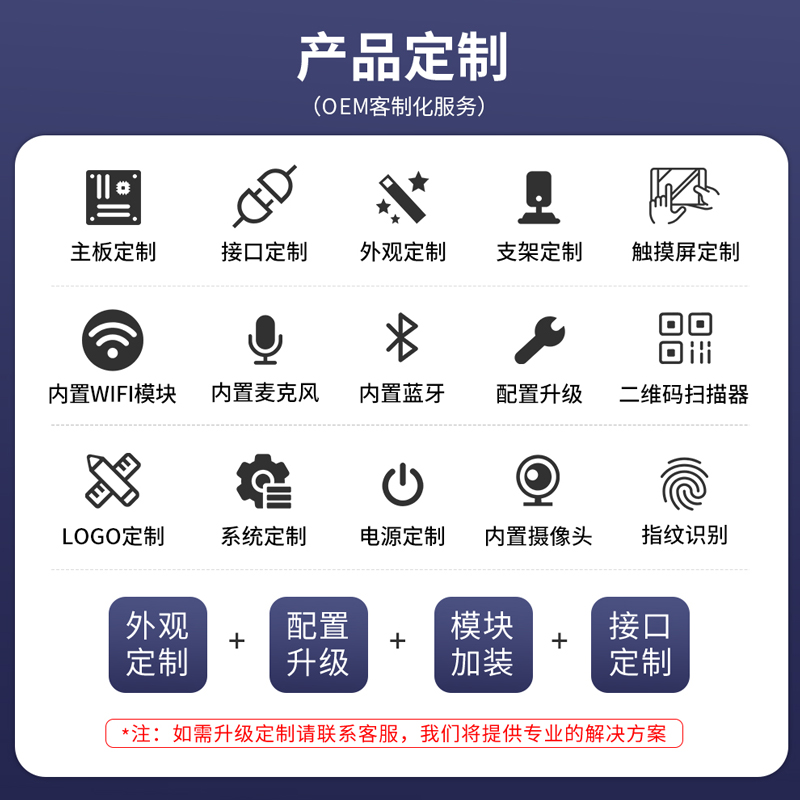
家人们,遇到过电脑显示器设置在英伟达控制面板里找不到了吗?这可不仅仅是小问题,它直接影响到你的游戏体验和日常办公!这篇良心推荐教你如何快速找到并调整显示器设置,拯救你的电脑视觉体验!
大家好呀,我是你们的小红书超头部达人,今天来聊聊一个很常见的问题——英伟达控制面板里找不到显示器设置怎么办?这事儿可不小,因为显示器设置对游戏和工作的体验影响巨大,别急,跟着我一步步来解决,保证让你眼前一亮!
第一步:确认驱动程序是否更新到最新版首先,我们要确保自己的英伟达驱动程序是最新的,因为有时候老版本可能会有一些bug或者界面改动。怎么检查呢?很简单,打开英伟达控制面板,点击“帮助”菜单下的“系统信息”,查看驱动版本。如果版本老旧,记得去官网下载最新版安装哦!
这里有个小技巧:如果你不确定自己需要哪个版本,可以在官网输入显卡型号进行查询,这样可以避免安装错误版本导致的问题。记住,正确的姿势是选择适合自己显卡型号的最新驱动!
第二步:进入正确设置页面确认了驱动没问题后,我们开始寻找显示器设置。在英伟达控制面板里,依次点击“显示” -> “更改分辨率”。在这里,你可以看到所有连接的显示器,并且可以调整分辨率、刷新率等重要参数。是不是感觉一下子就找到了宝藏?
如果你的显示器选项没有出现,可能是因为连接线有问题,或者是显卡驱动没有识别到。这时候,不妨重启一下电脑,或者检查一下连接线是否插好。简单几步,说不定问题就解决了!
️第三步:高级设置优化视觉效果最后一步,我们来聊聊如何利用英伟达控制面板进一步优化视觉效果。在“管理3D设置”里,可以调整垂直同步、图像锐化等选项,这些都能极大提升游戏画面流畅度和清晰度。别忘了保存设置,然后尽情享受高清流畅的游戏世界吧!
好了,今天的分享就到这里啦!希望这些方法能够帮到大家,解决英伟达控制面板找不到显示器设置的问题。如果你还有其他电脑相关的问题,欢迎留言告诉我哦!咱们下次见!
2025-09-18 23:01:08
2025-09-18 23:01:08
2025-09-18 23:01:07
2025-09-18 23:01:06
2025-09-18 23:01:05